Завантаження драйверів для ноутбука Asus X53U
Драйвери необхідні практично кожному обладнанню, щоб взаємодія з операційною системою проходило без різних збоїв. У більшості випадків вони не є вбудованими, тому користувачеві доводиться вручну шукати і встановлювати їх. У цій статті ми розгорнуто розберемо кожен спосіб пошуку і інсталяції ПО для обладнання ноутбука Asus X53U.
зміст
Завантажуємо драйвери для ноутбука Asus X53U
Всі необхідні безкоштовними, слід їх тільки відшукати і інсталювати на переносний комп'ютер. Процес установки завжди один і той же, а ось пошук відрізняється і має різний алгоритм дій. Давайте ознайомимося детально з цим.
Спосіб 1: Веб-ресурс виробника
Як вже було сказано вище, програмне забезпечення знаходиться у вільному доступі, а викладає його в мережу сам виробник обладнання. Компанія-розробник ноутбука сортує всі дані по розділах на своєму сайті, що допоможе користувачам знайти підходящі файли. Завантаження драйверів з офіційного сайту АСУС здійснюється наступним чином:
Перейти на офіційний сайт ASUS
- Запустіть браузер і перейдіть до головної сторінки ASUS.
- Наведіть курсор миші на «Сервіс», щоб відкрилося додаткове меню. Там слід вибрати «Підтримка».
- Відшукати рядок пошуку не складе труднощів, в ній надрукуйте модель вашого ноутбука і перейдіть на його сторінку.
- У вкладці знаходиться вся детальна інформація та матеріали даної моделі. Натисніть на розділ «Драйвери та Програми».
- Спочатку ви не побачите список завантажень, він з'явиться тільки після того, як ви вкажете операційну систему.
- Останнім кроком є натискання на кнопку «Завантажити».
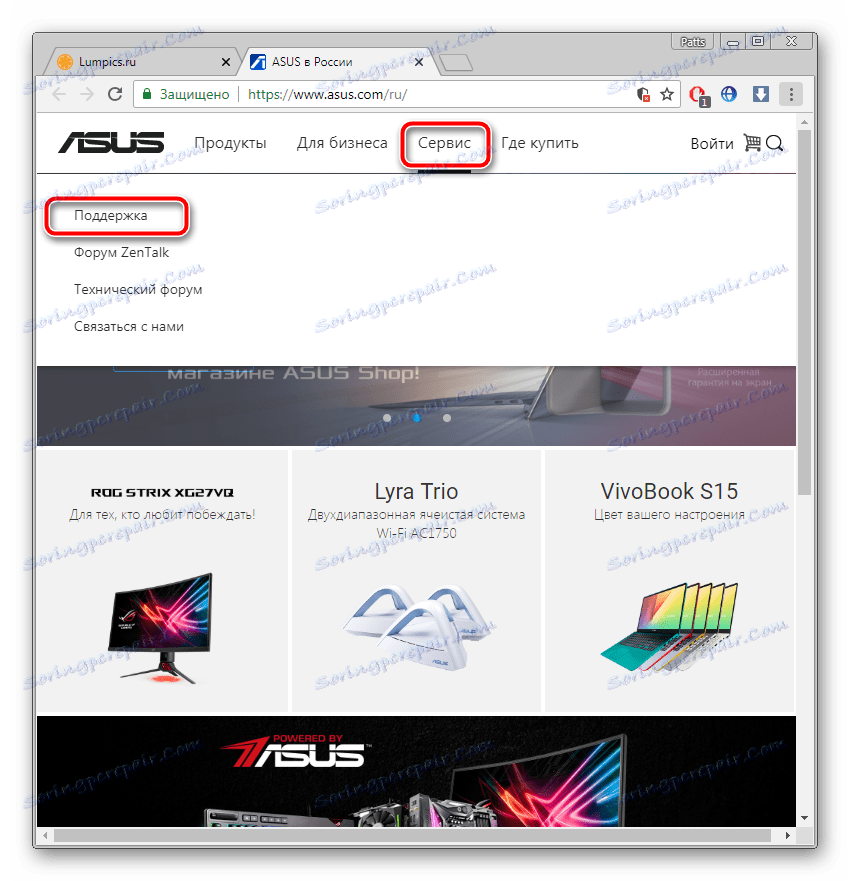
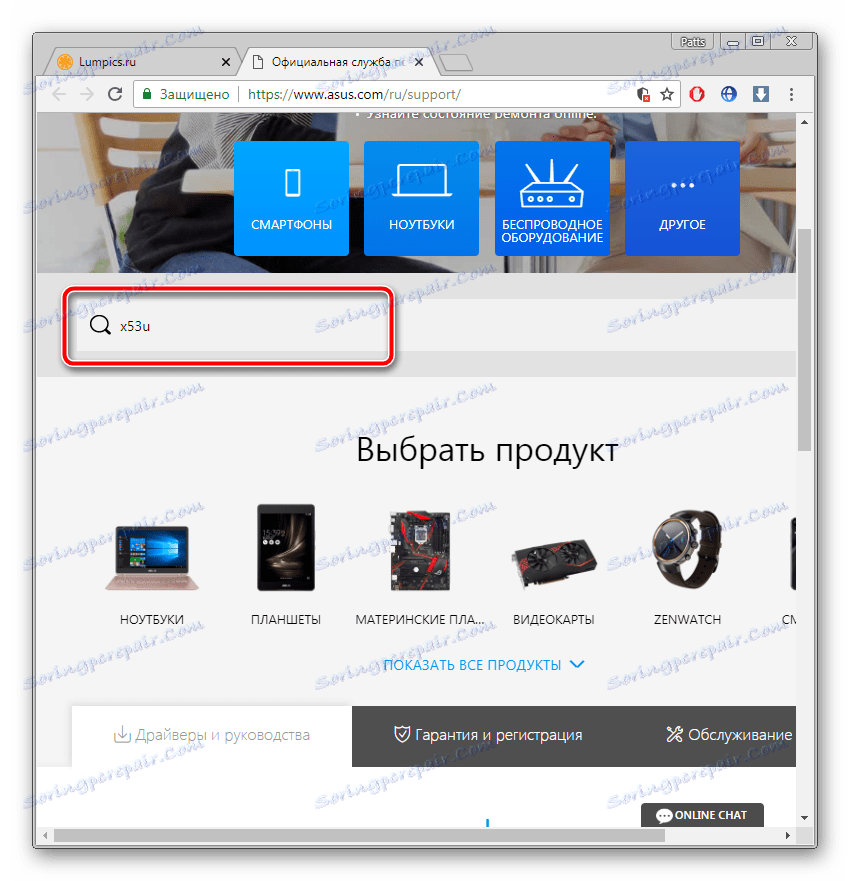
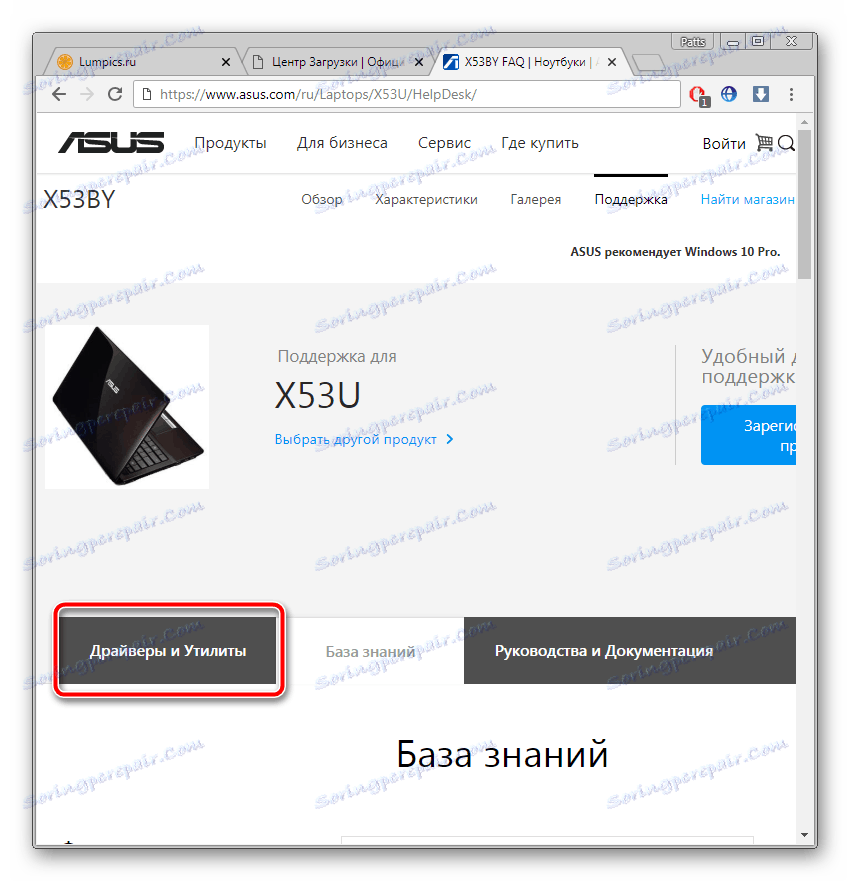
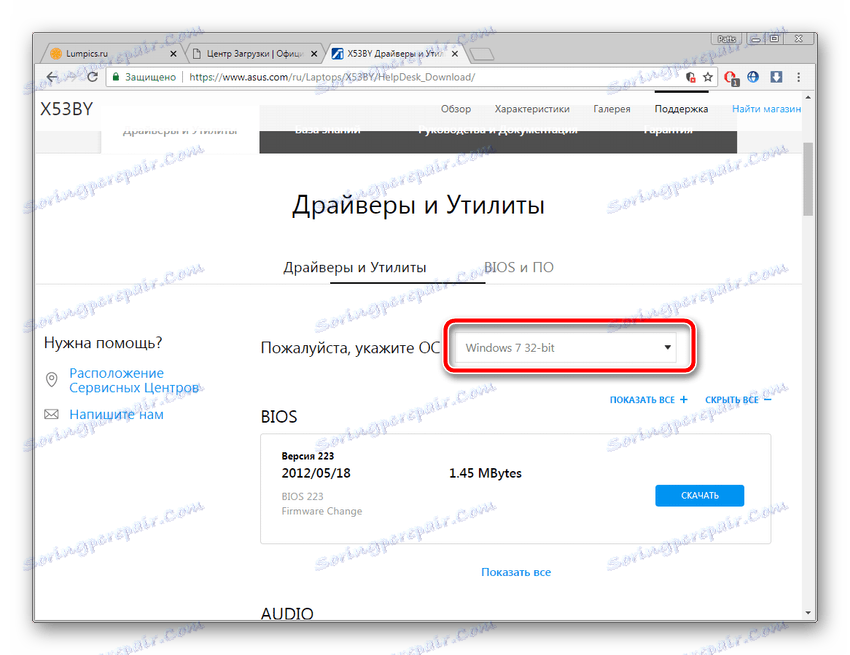
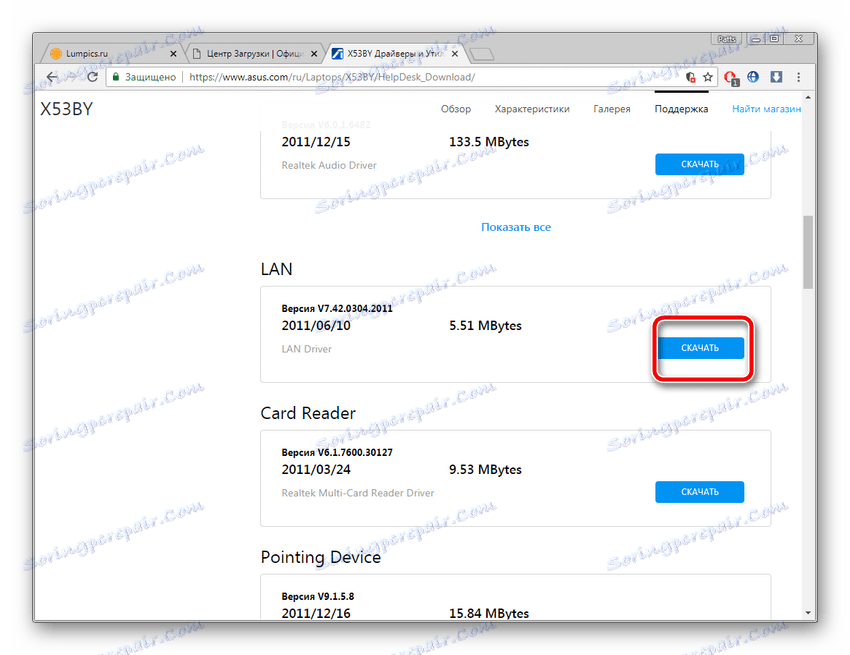
Спосіб 2: Програма-помічник від ASUS
Кожна велика компанія, що займається виробництвом ноутбуків або складанням комп'ютерів, має власну утиліту, завдяки якій проводиться сканування і інсталяція знайдених оновлень. Якщо ви вибрали такий метод, вам буде потрібно:
Перейти на офіційний сайт ASUS
- Відкрийте головну сторінку сайту виробника і в меню «Сервіс» виберіть «Підтримка».
- Щоб перейти на сторінку моделі ноутбука, введіть її назву до відповідного рядка і натисніть з'явився результат пошуку.
- У вкладці підтримки АСУС X53U вас цікавить розділ «Драйвери та Програми».
- В першу чергу вкажіть на сайті, яку версію ОС використовуєте, щоб висвітилися лише сумісні варіанти файлів.
- Пошукайте в списку утиліту «Live Update» і скачайте її.
- Запустіть завантажений файл і почніть установку натисненням на «Next».
- Якщо вас не влаштовує задане місце збереження програми, змініть його вручну на будь-який зручний, після чого переходите до наступного вікна і дочекайтеся завершення інсталяції.
- Натисніть на відповідну кнопку, щоб почати перевірку оновлень.
- Після завершення процесу залишиться тільки інсталювати знайдене ПО і перезавантажити переносний комп'ютер.
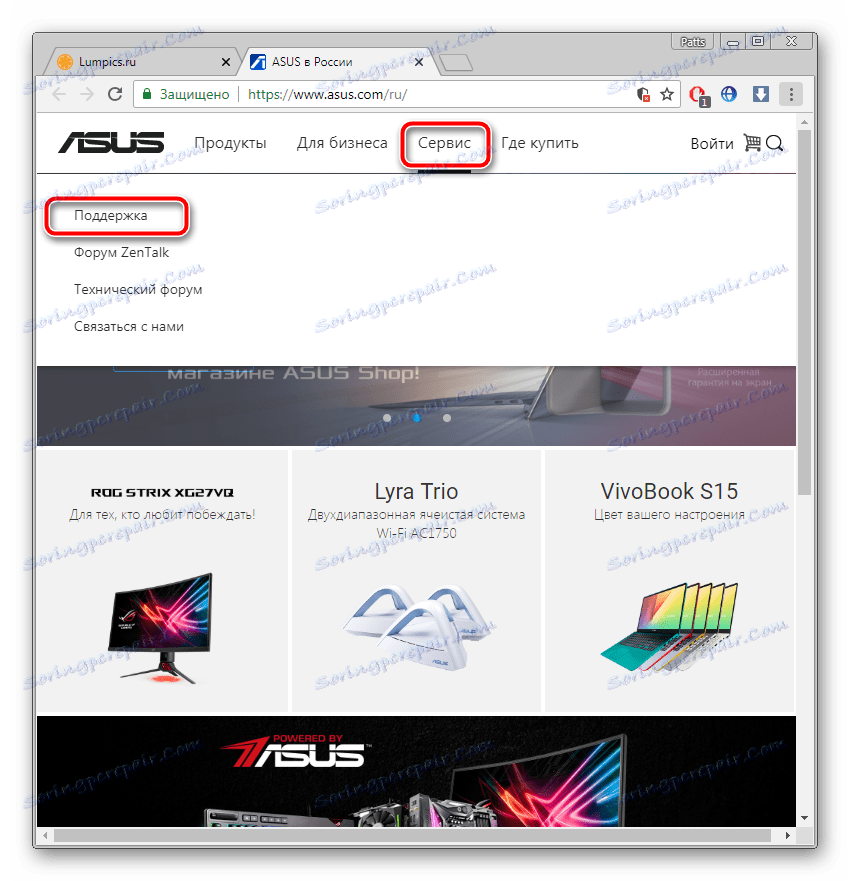
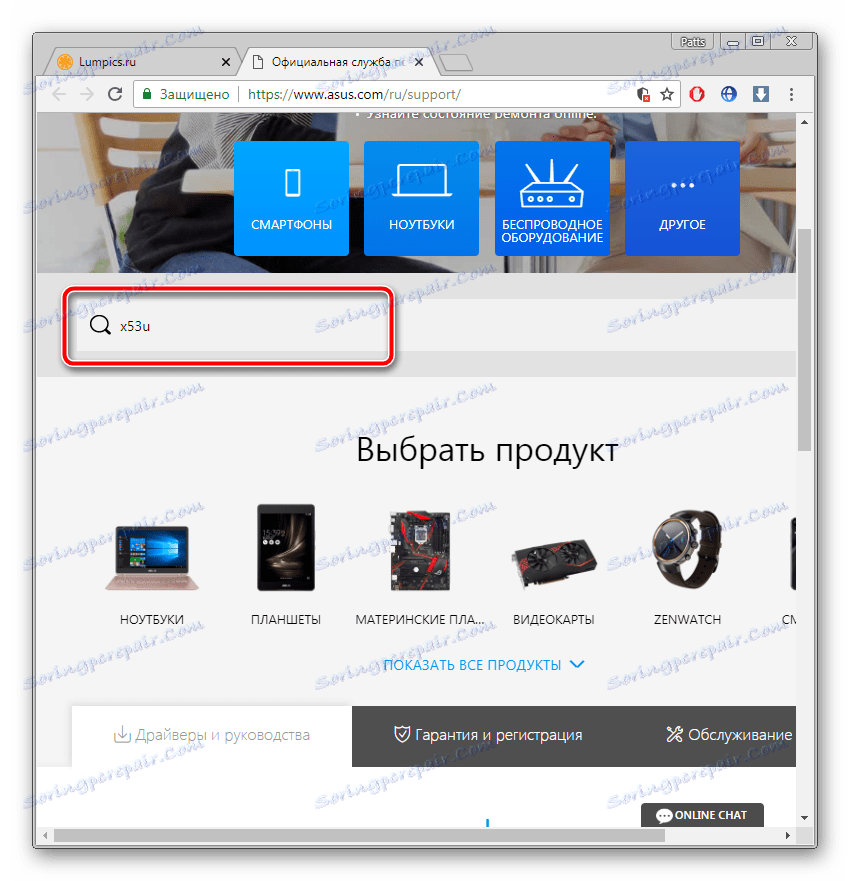
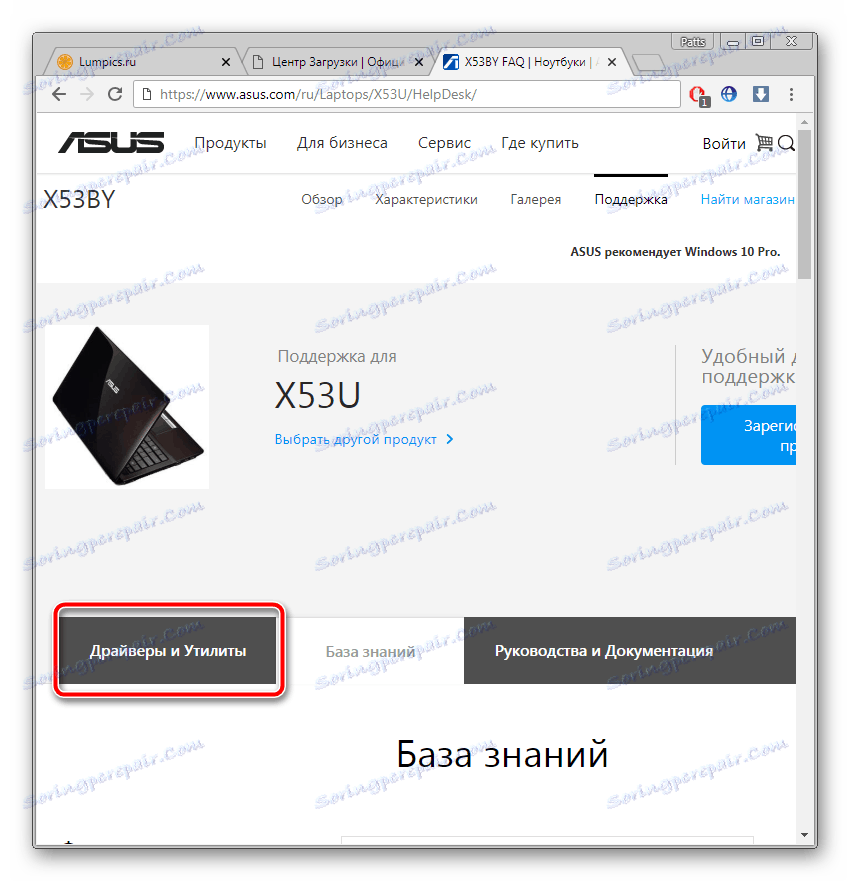
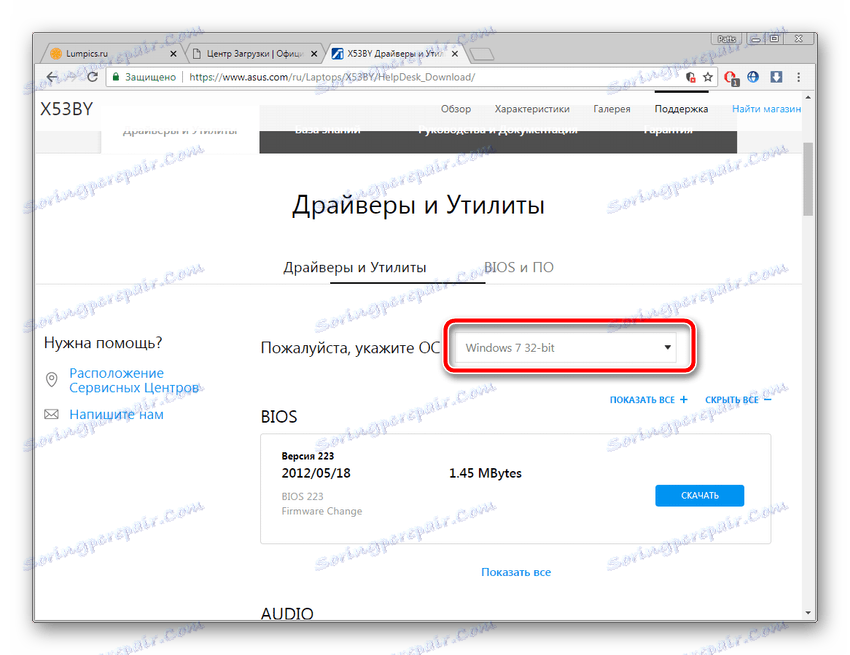

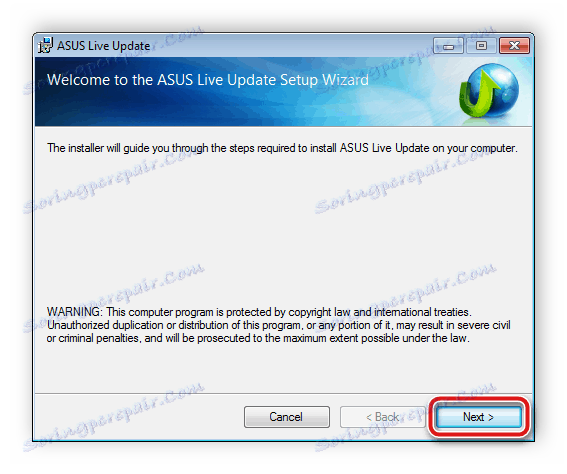
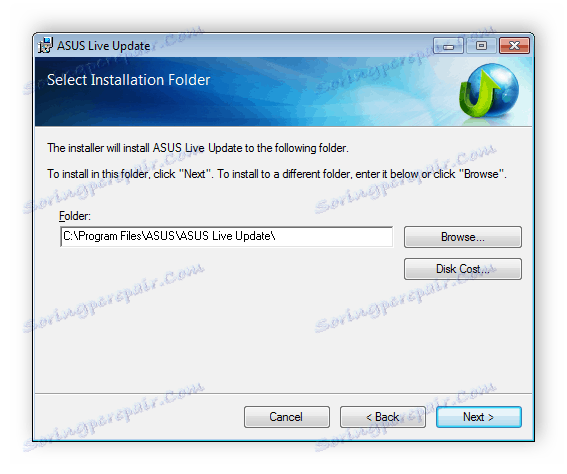
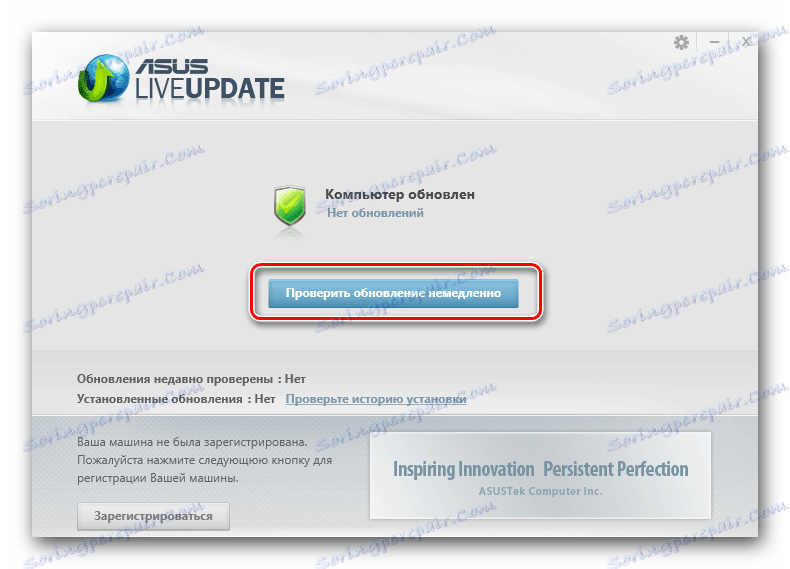
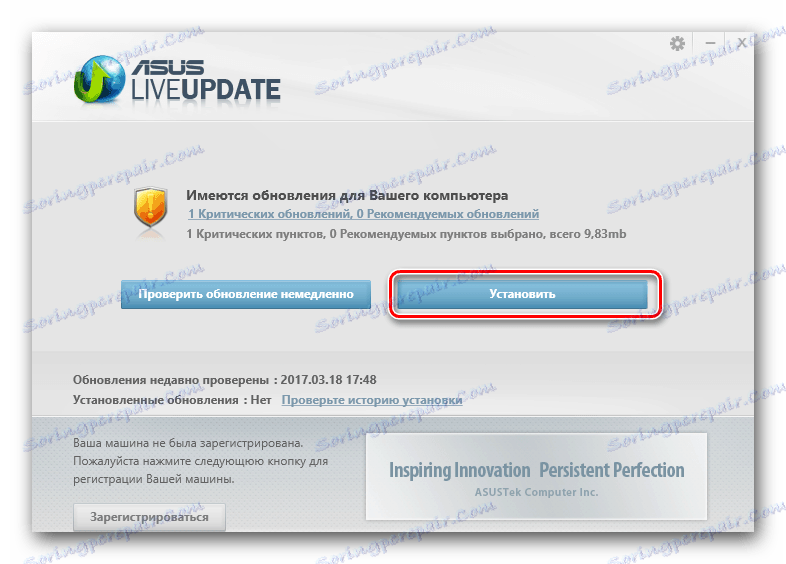
Спосіб 3: Сторонній софт
Не всі методи дозволяють відразу виконати інсталяцію необхідних файлів, наприклад, перший розглянутий спосіб, де користувач повинен завантажити по черзі всі драйвери. Допомогти встановити всі разом покликані спеціальні програми, чия функціональність зосереджена саме на цьому процесі. Розгорнуто про них рекомендуємо прочитати в іншому нашому матеріалі за посиланням нижче.
Детальніше: Кращі програми для установки драйверів
Одним з кращих представників подібного софта є DriverPack Solution . Дана програма потребує тільки в підключенні до інтернету, якщо мова йде про онлайн-версії. Сканування проводиться автоматично, а користувачеві залишається тільки вибрати те, що буде встановлено. Інструкції з використання драйверпаков ви знайдете нижче.
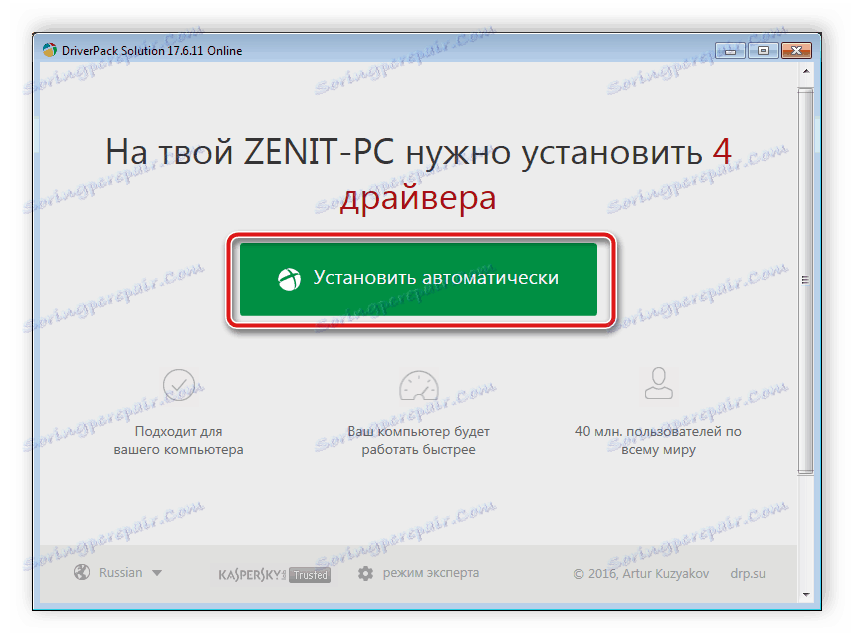
Детальніше: Як оновити драйвера на комп'ютері за допомогою DriverPack Solution
Спосіб 4: ВД обладнання
Унікальний код кожного комплектуючого знадобиться в пошуку драйверів таким методом. Ідентифікатор використовується на спеціальному сайті, де знаходиться велика бібліотека ПО. Вам потрібно лише дізнатися ID і ввести його на сторінці, після чого завантажити відповідні файли. Детально про виконання даного процесу розказано в іншій статті.
Детальніше: Пошук драйверів по ID обладнання
Спосіб 5: Стандартна утиліта Windows
В операційній системі Віндовс присутня велика кількість корисних утиліт і додаткових можливостей, які допомагають в роботі з комп'ютером. Є і один інструмент, що дозволяє через інтернет або на жорсткому диску знайти драйвер і поставити його. Користувачеві потрібно тільки вибрати комплектувальне і запустити процес оновлення. Статтю на цю тему читайте за посиланням нижче.
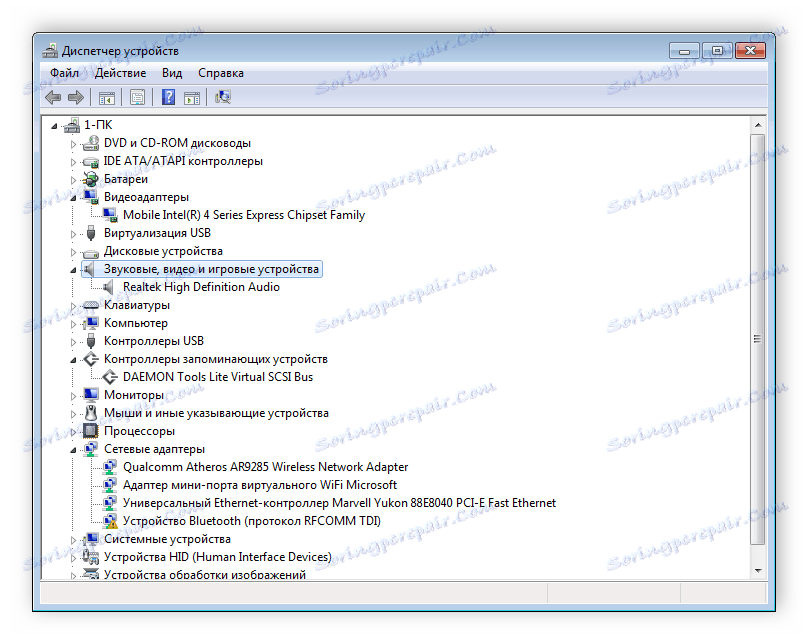
Детальніше: Установка драйверів стандартними засобами Windows
Ми детально описали всі доступні варіанти, як здійснюється пошук і інсталяція драйверів на ноутбук ASUS X53U. Рекомендуємо прочитати їх всі, а потім підібрати зручний і слідувати наведеної інструкції. Здійснення всіх дій не займе багато часу і сил.